有个需求是:需要远程ubuntu,以前安惯了centos(gnome桌面),有些步骤和ubuntu不一致,特将安装过程中参考的博文进行了分享。采用xfce方法更简单些。
参考博文其一:
备注:要注意在ubuntu中默认的桌面是unity,而用vncserver登陆需要gnome桌面,也就是说gnome一定要安装,否则用tigervnc登陆后,是一个灰色的桌面。
一直喜欢使用RealVNC或VNCViewer在Windows 下访问Linux桌面环境,Linux中需要安装一个vncserver,之前在Centos上安装,正确配置后使用都没问题。近来尝试了一下在Ubuntu 14.04上使用,没有成功,只能看到一个灰色的桌面,外加一个命令行终端,不能正常使用桌面。如下图:
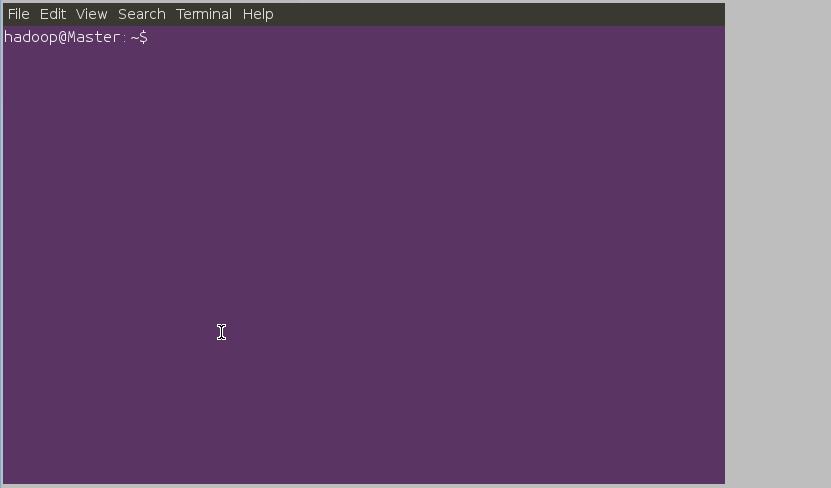
在网上搜了一下,基本上都是说ubuntu 14.04自带的桌面是unity,这个桌面是gnome深度定制的版本,与vnc不兼容了,需要另外安装一个桌面,有多个不同的教程,有说用gnome,也有说用xfce,尝试了多个教程后终于找到一个非常简便的方法。
安装步骤:
1. 安装vncserver
apt-get install vnc4server
apt-get install vnc4server
2. 启动vncserver,第一次启动需要输入密码,并且会在用户家目录下产生vnc配置文件,放在隐藏目录.vnc下, :1 表示1号桌面
vncserver :1
vncserver :1
3. 安装gnome
apt-get install gnome-panel gnome-settings-daemon metacity nautilus gnome-terminal
apt-get install gnome-panel gnome-settings-daemon metacity nautilus gnome-terminal
4. 修改xstartup文件
vi ~/.vnc/xstartup
vi ~/.vnc/xstartup
内容如下:
#!/bin/sh
- export XKL_XMODMAP_DISABLE=1
- unset SESSION_MANAGER
- unset DBUS_SESSION_BUS_ADDRESS
- [ -x /etc/vnc/xstartup ] && exec /etc/vnc/xstartup
- [ -r $HOME/.Xresources ] && xrdb $HOME/.Xresources
- xsetroot -solid grey
- vncconfig -iconic &
- gnome-panel &
- gnome-settings-daemon &
- metacity &
- nautilus &
- gnome-terminal &
#!/bin/sh
export XKL_XMODMAP_DISABLE=1
unset SESSION_MANAGER
unset DBUS_SESSION_BUS_ADDRESS
[ -x /etc/vnc/xstartup ] && exec /etc/vnc/xstartup
[ -r $HOME/.Xresources ] && xrdb $HOME/.Xresources
xsetroot -solid grey
vncconfig -iconic &
gnome-panel &
gnome-settings-daemon &
metacity &
nautilus &
gnome-terminal &
5. 重启vncserver桌面
vncserver -kill :1
vncserver :1
vncserver -kill :1
vncserver :1
6. 使用RealVNC重新连接后的界面:
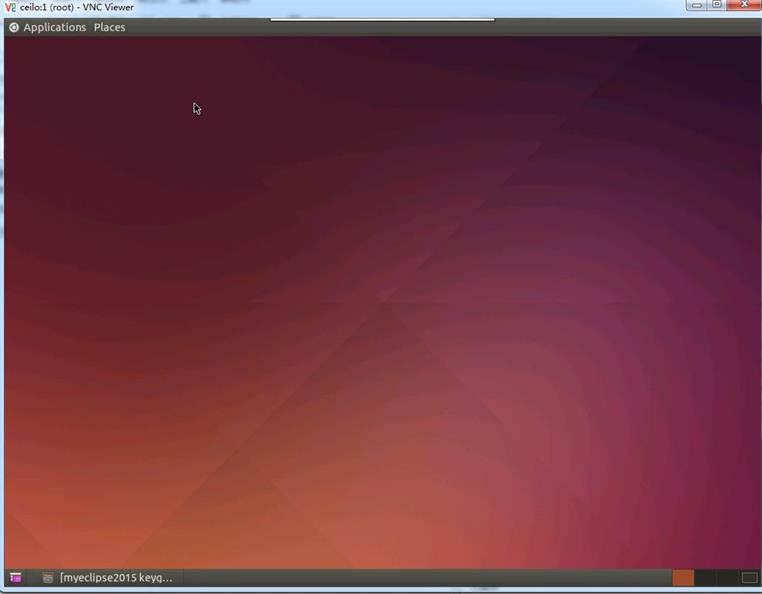
参考资料:
另外贴出另两种方法,有兴趣的可以试一下,虽然在我这里没有成功。
###############################################################
参考博文之二:
个人备注:此种方法是使用Xmanager登陆,需要在ubuntu中安装xrdp(xfce)桌面。
Windows系统下多用户远程图形化界面登录 Ubuntu 14.04
CentOS 6.5系统下的远程图形化界面登录可以使用Xmanager,配置起来也相对比较简单,但是对于Ubuntu 14.04来说,网上虽然也有配置Xmanager的教程,但是大多都不是针对14.04的,我在配置的过程中也都没有成功,最后找到了一种使用Windows自带远程桌面连接Ubuntu 14.04的方法,亲测有效。























 478
478











 被折叠的 条评论
为什么被折叠?
被折叠的 条评论
为什么被折叠?








